Top 3 måder at stabilisere en rystende video
Rystende videoer kan være distraherende og svære at se. Når du vil stabilisere en rystende video, kan du stole på nogle videostabilisatorværktøjer. Dette indlæg deler tre nyttige metoder til at hjælpe dig med at eliminere kamerarystelser og forbedre optagelseskvaliteten.
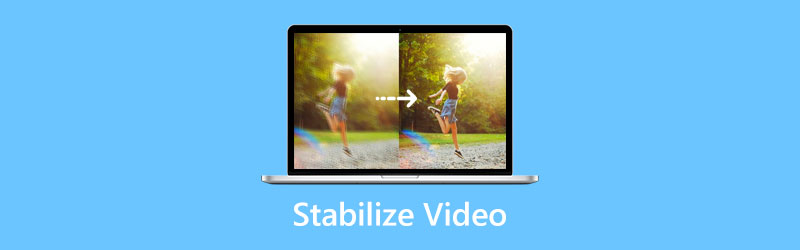
- GUIDELISTE
- Del 1. Stabiliser video i Premiere
- Del 2. Bedre måde at stabilisere video på
- Del 3. Stabiliser video online
- Del 4. Ofte stillede spørgsmål om, hvordan man stabiliserer video
Del 1. Sådan stabiliseres videoer i Adobe Premiere
Adobe Premiere er en professionel videoredigerer, der er designet med videostabilisatorteknologi for at tilføje professionalisme til videoer. Med sin Warp Stabilizer-effekt kan du nemt stabilisere en video. Denne del vil guide dig til at fjerne korn fra en video i Adobe Premiere.
Download Adobe Premiere Pro på din computer og start den. Klik på Fil menu og vælg derefter Importer fra mediebrowser for at tilføje din video til den.
Klik på det videoklip, du vil stabilisere, for at fremhæve det. Gå til Effekter panelet, klik på Forvrænge sektion, og vælg derefter Warp stabilisator funktion fra rullemenuen. Du kan dobbeltklikke på Warp Stabilizer for at anvende effekten på din video og stabilisere den.
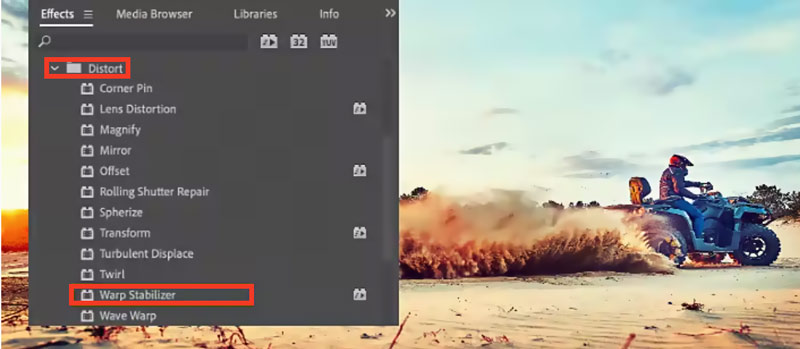
Del 2. Bedre måde at stabilisere videoer på Windows PC og Mac
Hvis du ikke vil stabilisere en video i Premiere, kan du prøve at bruge den brugervenlige videostabiliseringssoftware Video Converter Ultimate. Den har en specialdesignet Video Enhancer, så du effektivt kan stabilisere rystende videoer. Denne videostabilisator understøtter i høj grad alle almindeligt anvendte videoformater, såsom MP4, MOV, FLV, AVI, MKV, MPGE og andre. Du kan gratis downloade den på din Windows-pc eller Mac, og derefter tage den følgende guide til at stabilisere din video.
Åbn denne rystende videostabiliseringssoftware på din computer. Når du indtaster det, skal du klikke på Værktøjskasse fanen for at få vist flere værktøjer, og rul derefter ned for at vælge Video Enhancer værktøj.

I pop op-vinduet Video Enhancer kan du klikke på +-ikonet i den centrale del for at tilføje den video, du vil stabilisere.
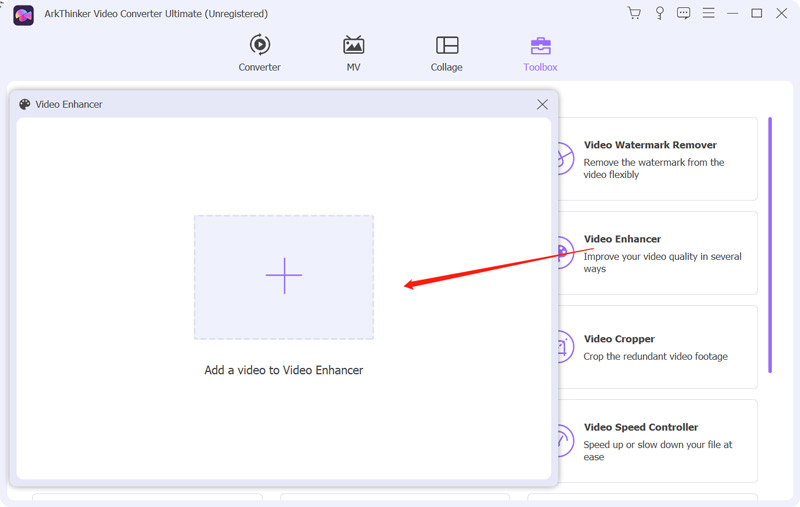
Denne videostabilisator er udstyret med fire nøglefunktioner, Reducer videorystning, Fjern videostøj, opskaler opløsning og optimer lysstyrke og kontrast. Du kan markere indstillingen Reducer videorystning for nemt at rette en rystende video. Her kan du bruge den Forhåndsvisning funktion for at kontrollere outputvideokvaliteten.

Hvis du er tilfreds med resultatet af fjernelse af videorystelser, kan du vælge et passende videoformat, justere videoopløsningen, og klik derefter på Forbedre knappen for at gemme den på din computer.

Del 3. Sådan stabiliserer du en video online gratis
Når du vil stabilisere en video, kan du også stole på nogle videostabilisatorer online. Du kan nemt få adgang til mange tilknyttede værktøjer på internettet, som kan hjælpe dig med at fjerne korn fra en video online. Denne del tager den populære 123APPS online videostabilisator som eksempel til
Åbn din webbrowser, søg efter 123APPS Online Video Stabilizer, og gå derefter til dens officielle hjemmeside. Når du kommer til siden, kan du klikke på knappen Åbn fil for at uploade din rystende video. Det giver dig mulighed for at stabilisere rystende videooptagelser på en computer, iPhone, iPad og Android-telefon. Dette gratis videostabilisator online kan redigere en videofil op til 700 MB i størrelse.
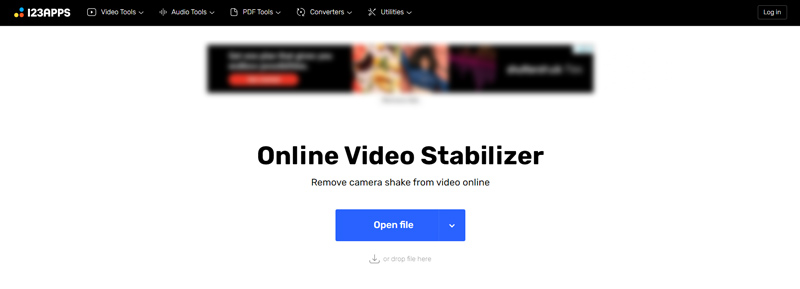
Når din videofil er uploadet, kan du blot aktivere Stabilisere video funktion til at rette op på din rystende video. Du kan klikke på knappen Afspil for at se din video i dens medieafspiller.
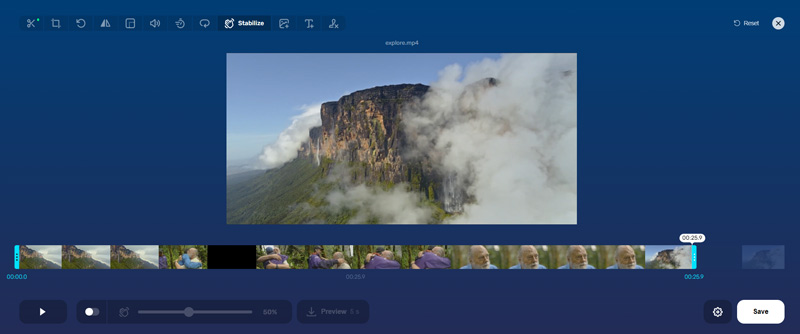
Klik på Indstillinger knappen for at vælge det rigtige outputformat, og vælg at slå Ingen omkodning til eller ej baseret på dit behov. Derefter kan du klikke på Gemme knappen for at eksportere denne redigerede video til din enhed. Som en gratis videostabilisator tilføjer 123APPS ikke et vandmærke til din outputvideofil.
Del 4. Ofte stillede spørgsmål om, hvordan man stabiliserer video
Hvordan stabiliseres rystende video på iMovie?
iMovie er forudinstalleret på enhver Mac som standard videoredigeringsprogram. Du kan bruge den til at stabilisere en rystende video på din Mac. For at gøre det kan du åbne iMovie, oprette et nyt projekt og importere din rystende video til det. Du skal trække videoklippet til tidslinjen for senere redigering. Over fremviseren kan du klikke på stabiliseringsknappen i justeringslinjen. Så skal du sætte kryds i feltet foran Stabilize Shaky Video for at stabilisere en rystende video ved hjælp af iMovie.
Hvordan stabiliserer du en video på iPhone?
Når du som iPhone- eller iPad-bruger vil stabilisere en rystende video, skal du finde nogle tredjeparts videostabilisator-apps til at hjælpe dig med det. Du skal vide, at de indbyggede redigeringsfunktioner designet i iOS ikke tillader dig at stabilisere videoer direkte. Her kan du prøve at bruge den populære Emulsio, Video Stabilizer eller PowerDirector til at stabilisere en iPhone-video.
Hvordan stabiliseres en rystende video på en Android-telefon?
I lighed med at stabilisere en video på en iOS-enhed, skal du stole på nogle tredjepartsapps til at stabilisere videoer på dine Android-enheder. Her kan du søge efter tilknyttede videostabilisator-apps fra Google Play Butik. Hvis du gemmer rystende videoer i Google Fotos, kan du også bruge dens videostabiliseringsfunktion til at få en rystende video til at afspille normalt.
Konklusion
Når du vil stabilisere rystende videoer optaget på din smartphone, drone, GoPro eller håndholdte kamera, kan du bruge de anbefalede 3 videostabilisatorapps ovenfor til at gøre det. Hvis du har andre anbefalinger, så del dem i kommentarfeltet nedenfor med andre læsere.
Hvad synes du om dette indlæg? Klik for at bedømme dette opslag.
Fremragende
Bedømmelse: 4.9 / 5 (baseret på 242 stemmer)
Find flere løsninger
Sådan skærpes videokvaliteten og rettes en sløret video 8K-opløsning og hvordan man opskalerer videoopløsning til 8K 3 apps til at sløre videoer på iOS/Android, computer og online Få de 3 bedste apps til at fjerne baggrundsstøj fra videoer Ret en sløret video, fjern sløring af en video, og gør en video klar 5 bedste videoopløsningskonvertere til forskellige platformeRelative artikler
- Rediger video
- 5 bedste videoopløsningskonvertere til forskellige platforme
- Ret en sløret video, fjern sløring af en video, og gør en video klar
- Få de 3 bedste apps til at fjerne baggrundsstøj fra videoer
- 3 apps til at sløre videoer på iOS/Android, computer og online
- 8K-opløsning og hvordan man opskalerer videoopløsning til 8K
- Hvad er metadata og hvordan man redigerer metadata til videoer og musik
- Top 6 videostabilisatorer til Windows, Mac, iPhone og Android
- [Funktioner & fordele og ulemper] 4 bedste videoopløsningsforstærkere
- 3 måder at gendanne gamle videoer og nyde bedre kvalitet
- Sådan forbedres zoom-videokvaliteten under og efter konferencen



